隐患排查治理信息系统操作规程
隐患排查、治理、上报制度范本

隐患排查、治理、上报制度范本一、引言隐患排查、治理、上报制度是企业为了保障生产安全、维护员工健康、预防事故发生而建立的一套完整、科学的管理体系。
本制度旨在规范隐患排查、治理、上报工作,确保隐患能够及时发现、及时处理、及时上报,进一步提高企业的安全管理水平。
二、隐患排查工作1.目的隐患排查工作旨在通过定期、细致的检查,发现工作中存在的隐患,及时采取相应措施予以消除,保障员工生命财产安全。
2.范围隐患排查工作覆盖企业所有生产经营活动,包括工作场所、设备设施、劳动保护、消防设施等方面。
3.责任(1)企业安全管理部门负责组织隐患排查工作,制定排查计划,并对排查结果进行分析、总结。
(2)各部门负责组织本部门范围内的隐患排查工作,做好记录和整改工作。
4.方式(1)定期排查:每季度进行一次全面排查,每月进行一次抽查。
(2)不定期排查:根据特定情况,进行临时排查。
5.工作步骤(1)明确排查目标和重点(2)组织人员,制定排查计划(3)现场勘察、检查(4)记录隐患情况,拍照取证(5)评估隐患级别,制定整改措施(6)制定整改计划,明确责任人和完成时间(7)隐患整改跟踪,直至彻底解决(8)提交排查报告三、隐患治理工作1.原则隐患治理工作需要遵循预防为主、综合治理的原则,注重系统性、整体性和全过程管理。
2.方法(1)立即治理危险隐患,确保人身安全;(2)制定详细的治理方案,明确责任人和时间节点;(3)按照治理方案,采取科学、合理的措施进行隐患治理;(4)加强对治理过程的监督和检查,确保治理效果;(5)隐患治理完成后进行验收,确保隐患已经彻底解决。
四、隐患上报工作1.目的隐患上报工作旨在及时、准确地向上级主管部门报告隐患信息,争取上级支持和帮助,改善安全生产环境。
2.报告内容(1)隐患的基本情况:包括隐患名称、隐患部位、隐患原因等;(2)隐患的严重程度:根据隐患的可能性和影响程度进行评估;(3)整改措施和进度:明确已采取的整改措施和整改进度;(4)危害预测和风险分析:对隐患可能导致的后果进行预测和分析;(5)其他需要报告的相关信息。
隐患排查治理体系

〔3秋季以防雷暴、防火、防静电为重点; 〔4冬季以防火、防爆、防雪、防冻、防滑、防静电为重点. 5、 重大活动及节假日前隐患排查主要是指在重大活动 和节 假日前,对生产是否存在异常状况和隐患、备用设备状态、备 品备件、生产及应急物资储备、保运力量安排、企业保卫、应
现场事故隐患分类标准
隐患排查的分级
事故隐患分级 根据国家安监总局第16号令规定,按危害和整改难度大 小,事故隐患分为两级:一般事故隐患和重大事故隐患.按照 XX省安监局工贸企业隐患排查治理体系建设实施指南〔试 用版中的规定:可分为一般隐患和重大隐患二个等级. 其中: 一般事故隐患,是指易导致伤害事故发生且整改难度较 小,在发现后能够立即整改排除的隐患. 重大事故隐患是指危害和整改难度较大,应当全部或者 局部停产停业,并经过一定时间整改治理方能排除的隐患,或 者因外部因素影响致使生产经营单位自身难以排除的隐患. 对重大隐患,相关行业可制定重大事故隐患目录.
隐患排查的标准
事故隐患排查的标准 隐患排查治理标准是依据安全生产相关的法律、法规、
规章、标准、规程和安全生产管理制度,结合生产经营单位 的行业特点,摘录出违反上述法律、法规、标准、规章等条 款的,且在生产经营活动中存在可能导致事故发生的物的危 险状态、人的不安全行为和管理上的缺陷,通过隐患列举描 述项实现对特定类型生产经营单位隐患的归纳. 根据隐患分类的原则,隐患分管理事故类隐患和现场事故类 隐患.
2、综合性隐患排查是指以保障安全生产为目的,以安 全责任制、 各项专业管理制度和安全生产管理制度落实情况为 重点,由各关专 业和部门共同参与的全面检查.
3、专业隐患排查主要是指是根据国家有关法律法规及相关规定、 季节特点及实际情况,由归口专业管理部门针对不同的设施设备、 电气、消防等事项定期或不定期进行的专业安全检查.
《危险化学品企业事故隐查排查治理实施导则》(安监总管三〔2012〕103号)

《危险化学品企业事故隐查排查治理实施导则》(安监总管三〔2012〕103号)1 总则12 基本要求13 隐患排查方式及频次33.1 隐患排查方式33.2 隐患排查频次确定44 隐患排查内容54.1 安全基础管理54.2 区域位置和总图布置6 4.3 工艺管理64.4 设备管理74.5 电气系统74.6 仪表系统84.7 危险化学品管理8 4.8 储运系统94.9 消防系统94.10 公用工程系统105 隐患治理与上报10 5.1 隐患级别105.2 隐患治理105.3 隐患上报111 总则1.1 为了切实落实企业安全生产主体责任,促进危险化学品企业建立事故隐患排查治理的长效机制,及时排查、消除事故隐患,有效防范和减少事故,根据国家相关法律、法规、规章及标准,制定本实施导则。
1.2 本导则适用于生产、使用和储存危险化学品企业(以下简称企业)的事故隐患排查治理工作。
1.3 本导则所称事故隐患(以下简称隐患),是指不符合安全生产法律、法规、规章、标准、规程和安全生产管理制度的规定,或者因其他因素在生产经营活动中存在可能导致事故发生或导致事故后果扩大的物的危险状态、人的不安全行为和管理上的缺陷,包括:(1)作业场所、设备设施、人的行为及安全管理等方面存在的不符合国家安全生产法律法规、标准规范和相关规章制度规定的情况。
(2)法律法规、标准规范及相关制度未作明确规定,但企业危害识别过程中识别出作业场所、设备设施、人的行为及安全管理等方面存在的缺陷。
2 基本要求2.1 隐患排查治理是企业安全管理的基础工作,是企业安全生产标准化风险管理要素的重点内容,应按照“谁主管、谁负责”和“全员、全过程、全方位、全天候”的原则,明确职责,建立健全企业隐患排查治理制度和保证制度有效执行的管理体系,努力做到及时发现、及时消除各类安全生产隐患,保证企业安全生产。
2.2 企业应建立和不断完善隐患排查体制机制,主要包括:2.2.1 企业主要负责人对本单位事故隐患排查治理工作全面负责,应保证隐患治理的资金投入,及时掌握重大隐患治理情况,治理重大隐患前要督促有关部门制定有效的防范措施,并明确分管负责人。
隐患排查治理操作规程

隐患排查治理操作规程隐患排查治理操作规程是指组织机构、企事业单位及其他社会组织在安全生产工作中,根据国家相关法律法规和标准要求,根据自身工作实际,制定的相关操作规范。
它的目的是为了减少事故的发生和减轻事故的影响,保护人身安全和财产安全。
一、基本原则1. 安全第一:安全生产是首要任务,任何时候都不能忽视安全。
2. 预防为主:依靠科学技术和管理手段,提前发现和解决潜在隐患,预防事故的发生。
3. 全员参与:安全工作是全员参与的,每个人都有责任保障自己和他人的安全。
4. 综合治理:隐患排查治理不仅仅是一次一地的行动,而是一个系统化、持续性的过程。
5. 审慎操作:在进行隐患排查时,要遵循相应的操作规程和安全操作规定,保证操作的安全性和准确性。
二、隐患排查的步骤及方法1. 制定工作计划:组织机构负责人根据工作实际,确定隐患排查的工作计划,明确任务和责任人。
2. 风险评估:对可能存在隐患的区域、物品、设备进行风险评估,排出风险等级。
3. 制定排查方案:根据风险评估结果,制定针对性的排查方案,明确排查的时间、地点、内容和要求。
4. 排查人员培训:对参与排查的人员进行培训,提高其安全意识和操作能力。
5. 开展排查工作:按照排查方案,逐个区域、逐个物品、逐个设备进行仔细排查,发现问题及时记录并进行整改。
6. 隐患整改:对发现的隐患进行整改,按照风险等级和整改时限,有针对性地采取措施进行处理。
7. 验收和复查:对整改后的隐患进行验收,确保隐患得到有效的治理和解决,同时进行随机复查,防止隐患再次出现。
三、隐患排查过程中的注意事项1. 安全防护措施:在进行隐患排查时,要做好个人防护,佩戴必要的安全装备,并遵守规定的作业程序和安全操作规定。
2. 安全意识教育:组织机构和企事业单位要注重安全教育,提高员工的安全意识和应急处置能力。
3. 定期检查和维护:对设备、工具和场所要进行定期检查和维护,确保其正常运行和安全使用。
4. 建立台账和档案:要建立隐患排查台账和档案,记录每次排查的时间、人员、内容和整改情况,以备查阅和统计分析。
两个体系之隐患排查治理制度

两个体系之隐患排查治理制度1.目的通过对发生的事故,事件及不符合进行调研、排查和原因分析、及时采取整改措施,以消除现实的潜在的事故隐患,从而减少和预防事故的发生,确保安全生产。
2.适用范围公司内部安全生产事故隐患排查治理相关工作.3.编制依据《中华人民共和国安全生产法》(2014年12月1日起施行)《安全生产事故隐患排查治理暂行规定》(安监总局令第16号)《企业安全生产标准化基本规范》(GB33000t-2006)《职业健康安全管理体系要求》(GB/T28001—2011)(省政府令177号发布,省政府298号令修改)《山东省重大生产安全事故隐患排查治理办法》《安全生产事故隐患排查冶理体系通则》(DB37/T2883-2016)4.职责4。
1总经理对本单位事故隐患冶理工作全面负责,保证隐患冶理的资金投入,及时掌握重大隐患治理情况,治理重大隐患前要督促有关部门制定有效的防范措施,并明确分管负责人。
4.2副总经理是隐患排查治理工作分管负责人,负责组织检查隐患排查治理制度落实情况,定期召开会议研究解决隐患治理工作中出现的问题,及时向主要负责人报告重大情况,对所分管部门和单位的隐患排查治理工作负责。
4。
3安全生产小组负责拟定公司年度安全检查计划;负责公司级综合安全检查,重大活动及节假日前检查、专项检查、季节性检查的组织实施,整改情况的监督及复查。
4.4车间、部门负责人对本单位的隐患排查治理工作负责并负责组织隐患整改措施的实施。
5。
隐患分级与分类5.1隐患分级企业可结合自身的生产经营实际情况和风险可接受标准,例如:未正确佩戴劳动防护用品,转动部位护罩缺失、地面湿滑有积雪等。
5。
1。
2重大事故隐患危害和整改难度较大,无法立即整改排除,需要全部或者局部停产停业,并经过一定时间整改冶理方能排除的隐患,或者因外部因素影响致使生产经营单位自身难以排除的隐患。
以下情形为重大事故隐患(1)违反法律、法规有关规定,整改时间长(例如超过3个月)或可能造成较为严重危害的,(2)涉及重大危险源的(3)具有中毒、爆炸、火灾等危险的场所,作业人员超过10人的。
隐患排查治理和建档监控制度

隐患排查治理和建档监控制度
是指企业或组织为了遵守相关法律法规、确保生产安全、防止事故发生而制定的一套规章制度和操作流程。
该制度的主要目的是对企业内部可能存在的各种潜在隐患进行全面排查和治理,并建立相应的监控措施来确保生产过程的安全和稳定。
下面是该制度的一些主要内容:
1. 隐患排查和治理要求:制定明确的隐患排查和治理要求,包括每个岗位的职责和任务分工,明确隐患排查的时间节点和频次。
2. 隐患排查方法和工具:制定适用于企业特点的隐患排查方法和工具,包括现场巡查、设备检测、工艺分析等,确保对各项潜在隐患进行全面排查。
3. 隐患整改措施:针对排查出的隐患,建立相应的整改措施,包括整改责任人、整改期限和整改要求等,确保及时、有效地进行隐患的治理。
4. 隐患建档和记录:对排查出的隐患进行建档,并进行详细的记录,包括隐患的性质、原因、整改措施和整改结果等,形成可追溯的隐患档案。
5. 建档监控制度:依据隐患建档,建立监控制度,对排查出的隐患进行跟踪、评估和监控,确保整改措施的有效实施和效果的持续监测。
6. 监督和考核机制:建立相应的监督和考核机制,对隐患排查和治理工作进行监督和考核,强化企业内部的安全意识和责任意识。
通过建立隐患排查治理和建档监控制度,企业可以加强对生产过程中的潜在隐患的管理和控制,保障生产安全,预防事故的发生,提高企业的经济效益和社会效益。
隐患排查的流程

隐患排查的流程隐患排查是指对潜在的、可能造成事故和危害的因素进行系统的检查和评估,以及采取相应的措施来消除或减少这些因素的过程。
隐患排查的目的是确保工作环境的安全和健康,保护员工的生命财产安全。
下面将介绍隐患排查的流程。
一、确定排查范围隐患排查的第一步是确定排查的范围。
根据工作场所的特点和风险特征,确定需要进行隐患排查的区域、设备、工艺等范围。
二、制定排查计划根据排查范围的确定,制定详细的排查计划。
计划应包括排查的时间、地点、人员组成、排查内容和方法等。
三、组织排查人员根据排查计划,组织排查人员进行隐患排查工作。
排查人员应具备相关的专业知识和技能,能够全面、细致地进行排查,并具备快速判断和处理隐患的能力。
四、实施现场排查排查人员按照排查计划,对确定的范围进行现场排查。
在排查过程中,应特别注意危险源、风险点、安全设施和安全操作规程等方面的隐患。
五、记录隐患信息在现场排查过程中,排查人员应及时记录发现的隐患信息。
包括隐患的具体位置、性质、危害程度、可能导致的事故类型等内容。
六、评估隐患风险根据记录的隐患信息,对隐患进行风险评估。
评估的依据包括隐患的可能性、危害程度和暴露程度等因素。
七、制定整改方案根据隐患的评估结果,制定相应的整改方案。
整改方案应包括整改的具体措施、责任人、时间节点和预算等内容。
八、整改隐患根据整改方案,组织相关人员对隐患进行及时的整改。
整改过程中应严格按照规定的措施进行,确保整改的有效性和可持续性。
九、验收整改效果整改完成后,进行整改效果的验收。
验收过程应包括对整改措施的实施情况和整改效果的评估。
十、记录和总结对整个隐患排查过程进行记录和总结。
记录包括排查的范围、隐患信息、评估结果、整改方案和效果等内容。
总结应包括排查中存在的问题和不足,以及改进的建议。
隐患排查是工作安全的重要环节,通过建立科学的隐患排查流程,可以及时发现和消除潜在的安全隐患,保障员工的安全和健康。
同时,隐患排查也是企业安全管理的基础,为提高生产效率、降低事故风险提供了重要支持。
《企业突发环境事件隐患排查和治理工作指南试行)》
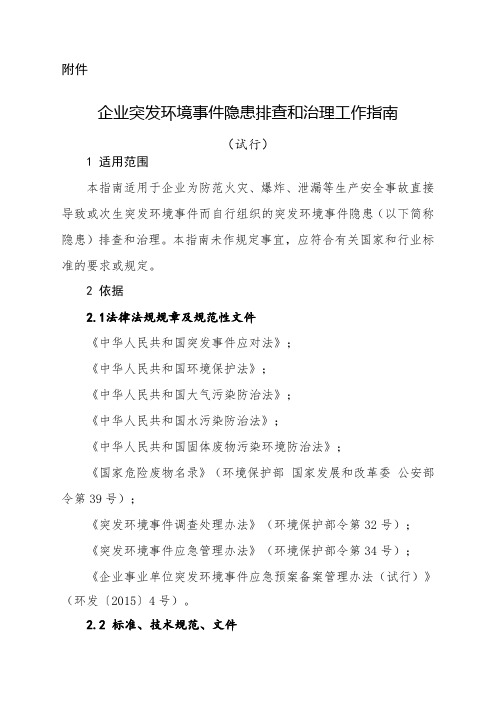
附件企业突发环境事件隐患排查和治理工作指南(试行)1 适用范围本指南适用于企业为防范火灾、爆炸、泄漏等生产安全事故直接导致或次生突发环境事件而自行组织的突发环境事件隐患(以下简称隐患)排查和治理。
本指南未作规定事宜,应符合有关国家和行业标准的要求或规定。
2 依据2.1法律法规规章及规范性文件《中华人民共和国突发事件应对法》;《中华人民共和国环境保护法》;《中华人民共和国大气污染防治法》;《中华人民共和国水污染防治法》;《中华人民共和国固体废物污染环境防治法》;《国家危险废物名录》(环境保护部国家发展和改革委公安部令第39号);《突发环境事件调查处理办法》(环境保护部令第32号);《突发环境事件应急管理办法》(环境保护部令第34号);《企业事业单位突发环境事件应急预案备案管理办法(试行)》(环发〔2015〕4号)。
2.2 标准、技术规范、文件本指南引用了下列文件中的条款。
凡是不注日期的引用文件,其有效版本适用于本指南。
《危险废物贮存污染控制标准》(GB18597);《石油化工企业设计防火规范》(GB50160);《化工建设项目环境保护设计规范》(GB50483);《石油储备库设计规范》(GB50737);《石油化工污水处理设计规范》(GB50747);《石油化工企业给水排水系统设计规范》(SH3015);《石油化工企业环境保护设计规范》(SH3024);《企业突发环境事件风险评估指南(试行)》(环办〔2014〕34号);《建设项目环境风险评价技术导则》(HJ/T169)。
3 隐患排查内容从环境应急管理和突发环境事件风险防控措施两大方面排查可能直接导致或次生突发环境事件的隐患。
3.1 企业突发环境事件应急管理可参考附表13.2 企业突发环境事件风险防控措施从以下几方面排查突发水环境事件风险防范措施:(1)是否设置中间事故缓冲设施、事故应急水池或事故存液池等各类应急池;应急池容积是否满足环评文件及批复等相关文件要求;应急池位置是否合理,是否能确保所有受污染的雨水、消防水和泄漏物等通过排水系统接入应急池或全部收集;是否通过厂区内部管线或协议单位,将所收集的废(污)水送至污水处理设施处理;(2)正常情况下厂区内涉危险化学品或其他有毒有害物质的各个生产装置、罐区、装卸区、作业场所和危险废物贮存设施(场所)的排水管道(如围堰、防火堤、装卸区污水收集池)接入雨水或清净下水系统的阀(闸)是否关闭,通向应急池或废水处理系统的阀(闸)是否打开;受污染的冷却水和上述场所的墙壁、地面冲洗水和受污染的雨水(初期雨水)、消防水等是否都能排入生产废水处理系统或独立的处理系统;有排洪沟(排洪涵洞)或河道穿过厂区时,排洪沟(排洪涵洞)是否与渗漏观察井、生产废水、清净下水排放管道连通;(3)雨水系统、清净下水系统、生产废(污)水系统的总排放口是否设置监视及关闭闸(阀),是否设专人负责在紧急情况下关闭总排口,确保受污染的雨水、消防水和泄漏物等全部收集。
隐患排查治理信息系统操作规程
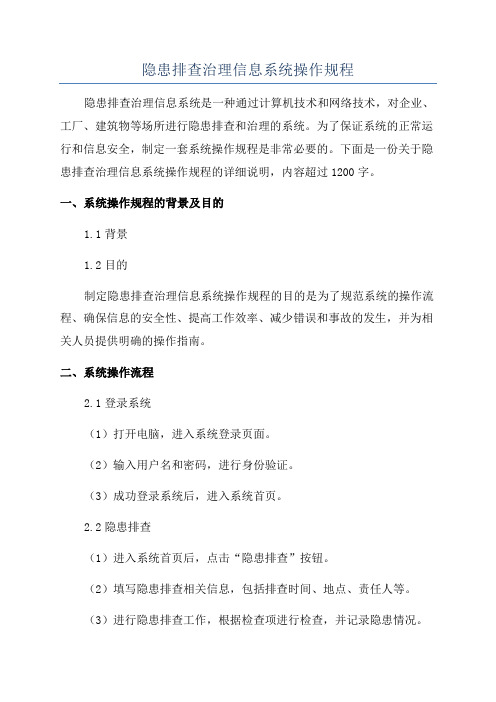
隐患排查治理信息系统操作规程隐患排查治理信息系统是一种通过计算机技术和网络技术,对企业、工厂、建筑物等场所进行隐患排查和治理的系统。
为了保证系统的正常运行和信息安全,制定一套系统操作规程是非常必要的。
下面是一份关于隐患排查治理信息系统操作规程的详细说明,内容超过1200字。
一、系统操作规程的背景及目的1.1背景1.2目的制定隐患排查治理信息系统操作规程的目的是为了规范系统的操作流程、确保信息的安全性、提高工作效率、减少错误和事故的发生,并为相关人员提供明确的操作指南。
二、系统操作流程2.1登录系统(1)打开电脑,进入系统登录页面。
(2)输入用户名和密码,进行身份验证。
(3)成功登录系统后,进入系统首页。
2.2隐患排查(1)进入系统首页后,点击“隐患排查”按钮。
(2)填写隐患排查相关信息,包括排查时间、地点、责任人等。
(3)进行隐患排查工作,根据检查项进行检查,并记录隐患情况。
(4)提交隐患排查结果。
2.3隐患治理(1)进入系统首页后,点击“隐患治理”按钮。
(2)查询已排查的隐患,选择需要治理的隐患进行处理。
(3)填写隐患治理措施和计划,并指定责任人。
(4)执行隐患治理计划,记录治理过程和结果。
(5)提交隐患治理的结果。
2.4统计分析(1)进入系统首页后,点击“统计分析”按钮。
(2)选择需要统计分析的内容和时间范围。
(3)进行统计分析工作,生成相关报表和图表。
(4)保存和打印统计分析结果。
2.5退出系统(1)在系统首页点击“退出”按钮。
(2)确认退出系统后,关闭系统窗口。
三、操作安全规定3.1用户登录安全(1)用户须使用合法有效的用户名和密码登录系统。
(2)用户须定期更改密码,并保持密码的保密性。
(3)发现用户密码泄露或者登录异常情况,应及时报告系统管理员。
3.2数据保密性(1)用户只能访问其权限范围内的数据,并且不得将数据泄露给他人。
(2)用户不得以任何形式非法传播、复制或篡改数据。
3.3系统安全测试和修复(1)系统管理员需定期对系统进行安全测试,及时发现安全漏洞。
生产安全事故隐患排查治理体系实施指南

目次前言 (2)引言......................................................................................................................... 错误!未定义书签。
公路水路行业生产安全事故隐患排查治理体系细则.............................................. 错误!未定义书签。
1范围 (3)2规范性引用文件 (3)3术语和定义 (3)3.1公路水路行业 (3)4基本要求 (4)4.1健全机构 (4)4.2完善制度 (4)4.3组织培训 (6)4.4落实责任......................................................................................................... 错误!未定义书签。
5隐患分级与分类 (6)5.1隐患分级 (6)5.2隐患分类 (7)5.2.1 基础管理类隐患 (7)5.2.2 作业现场类隐患 (7)6工作程序和内容 (7)6.1编制排查项目清单 (7)6.1.1 基本要求 (7)6.1.2 作业现场类隐患排查项目清单 (7)6.1.3 基础管理类隐患排查项目清单 (7)6.2制定排查计划 (8)6.3隐患排查 (8)6.3.1 排查类型 (8)6.3.2 排查要求 (8)6.3.3 组织级别 (9)6.3.4 排查周期 (9)6.3.5 确定排查项目 (9)6.3.6 排查结果记录 (10)6.4隐患治理 (10)6.4.1 治理建议 (10)6.4.2 隐患治理的要求 (10)6.4.3 事故隐患治理流程 (11)6.4.4 一般隐患治理 (11)6.4.5 重大隐患治理 (11)6.4.6 隐患治理验收 (12)6.4.7隐患排查分析评估 (12)6.4.8隐患排查统计分析 (12)7文件管理 (13)8隐患排查的效果 (13)9持续改进 (13)9.1评审 (13)9.2更新 (14)9.3沟通 (14)附录A (资料性附录) (15)现场管理类隐患排查治理清单 (15)附录B (资料性附录) (17)现场管理类隐患排查治理台账 (17)附录C (资料性附录) (19)基础管理类隐患排查清单 (19)附录D (资料性附录) (20)基础管理类隐患排查台账 (20)1 范围本标准规定了企业生产安全事故隐患排查治理体系建设的术语和定义、基本要求、隐患分级和分类、工作程序和内容、文件管理、隐患排查的效果、持续改进等。
《企业突发环境事件隐患排查和治理工作指南(试行)》
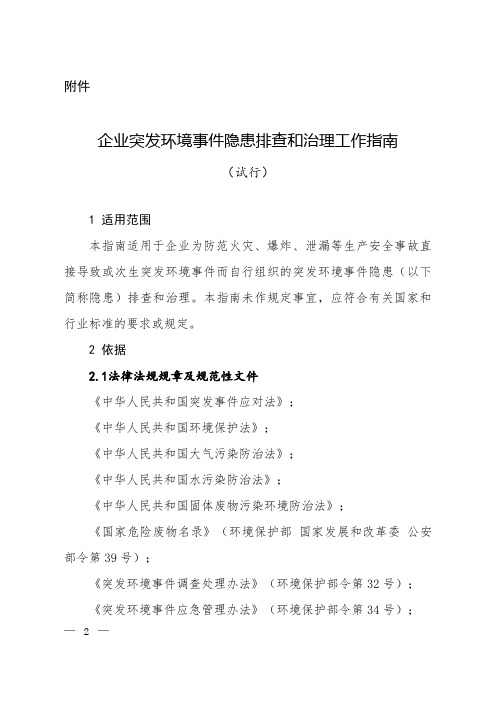
附件企业突发环境事件隐患排查和治理工作指南(试行)1 适用范围本指南适用于企业为防范火灾、爆炸、泄漏等生产安全事故直接导致或次生突发环境事件而自行组织的突发环境事件隐患(以下简称隐患)排查和治理。
本指南未作规定事宜,应符合有关国家和行业标准的要求或规定。
2 依据2.1法律法规规章及规范性文件《中华人民共和国突发事件应对法》;《中华人民共和国环境保护法》;《中华人民共和国大气污染防治法》;《中华人民共和国水污染防治法》;《中华人民共和国固体废物污染环境防治法》;《国家危险废物名录》(环境保护部国家发展和改革委公安部令第39号);《突发环境事件调查处理办法》(环境保护部令第32号);《突发环境事件应急管理办法》(环境保护部令第34号);—2—《企业事业单位突发环境事件应急预案备案管理办法(试行)》(环发〔2015〕4号)。
2.2 标准、技术规范、文件本指南引用了下列文件中的条款。
凡是不注日期的引用文件,其有效版本适用于本指南。
《危险废物贮存污染控制标准》(GB18597);《石油化工企业设计防火规范》(GB50160);《化工建设项目环境保护设计规范》(GB50483);《石油储备库设计规范》(GB50737);《石油化工污水处理设计规范》(GB50747);《石油化工企业给水排水系统设计规范》(SH3015);《石油化工企业环境保护设计规范》(SH3024);《企业突发环境事件风险评估指南(试行)》(环办〔2014〕34号);《建设项目环境风险评价技术导则》(HJ/T169)。
3 隐患排查内容从环境应急管理和突发环境事件风险防控措施两大方面排查可能直接导致或次生突发环境事件的隐患。
3.1 企业突发环境事件应急管理3.1.1按规定开展突发环境事件风险评估,确定风险等级情况。
3.1.2按规定制定突发环境事件应急预案并备案情况。
3.1.3按规定建立健全隐患排查治理制度,开展隐患排查治理工作和建立档案情况。
隐患排查、治理、上报制度范文

隐患排查、治理、上报制度范文一、引言本文旨在建立一个完善的隐患排查、治理、上报制度,以确保企业的安全生产。
隐患是指潜藏在生产经营活动中具有危险性、容易引发事故的因素或状况。
及时发现、排查和治理隐患,是确保企业安全生产的基本要求之一。
建立一套科学规范、易操作的制度,对于提高企业的安全生产管理水平具有重要意义。
二、隐患排查制度1.制定隐患排查计划企业应根据自身的特点和隐患情况,制定隐患排查计划。
计划应包括排查内容、周期和责任部门等,确保全面排查隐患,防患于未然。
2.开展隐患排查隐患排查应由专人负责,采用专业的工具和方法,全面细致地排查隐患。
排查要坚持问题导向,注重发现问题的根源和追溯。
同时,要引进科技手段,如无人机、红外线摄像等,提高排查效率和准确性。
3.隐患记录和分类发现的隐患应及时记录,并按照一定的分类标准进行归档。
归档要按照隐患的性质、危害程度、治理难度等因素进行分类,以便于后续的治理和上报。
三、隐患治理制度1.建立隐患治理责任制企业应明确隐患治理的责任主体,确保每个责任主体按时完成治理任务。
责任主体要具备一定的专业知识和技能,能够科学、有效地开展隐患治理工作。
2.制定隐患治理方案针对不同的隐患,制定相应的治理方案。
方案应具体、操作性强,明确治理的方法、措施和时间节点等。
治理方案要充分考虑隐患治理的可行性和经济性,在确保治理效果的前提下,尽量降低治理成本。
3.开展隐患治理隐患治理应按照治理方案有序进行,确保治理措施的有效性和可操作性。
治理过程应密切关注可能出现的新问题和风险点,并及时采取措施进行调整和改进。
治理任务完成后,要进行验收,确保治理达到预期的效果。
四、隐患上报制度1.建立信息上报渠道企业应建立一个便捷的隐患上报渠道,确保信息畅通。
可以通过手机、电脑等信息设备进行上报,也可以设立隐患上报信箱,接收员工的书面上报。
2.确定上报要素和流程上报要素包括隐患的具体情况、所在位置、治理措施等。
上报流程要明确、简洁,避免重复环节和耽误时间。
安全隐患解决流程

安全隐患解决流程
一、发现隐患
1. 定期检查安全设施,如消防设施、安全设施等是否齐全和有效。
2. 重点检查容易发生危险的场所,如煤气、电气等区域。
3. 信访举报与工作人员日常巡检中发现隐患。
二、分类处理
1. 根据隐患级别将其分为一级隐患和二级隐患。
2. 一级隐患是指立即对人身和财产甚至性命具有重大威胁的隐患。
3. 二级隐患是指不会立即对人身和财产造成威胁的隐患,但如长期驻留也可能引起安全事故。
三、制定整改计划
1. 明确整改任务和责任单位。
2. 确定整改时间限额。
3. 根据隐患性质安全鉴定人员给出技术指导性意见。
四、整改跟踪和验收
1. 责任单位根据计划在限定时间内完成隐患整改。
2. 安全管理人员定期跟踪和监督整改进度。
3. 整改完成后由安全管理人员进行验收并作结。
以上流程用于系统有效解决安全隐患问题,保障人身和财产。
安全事故隐患排查治理的操作规程
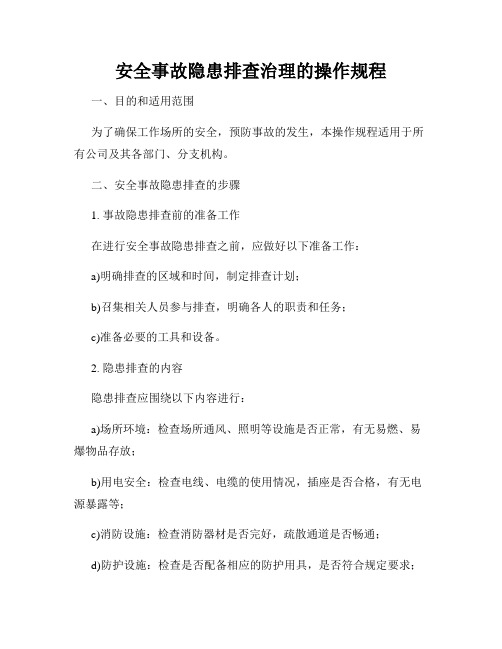
安全事故隐患排查治理的操作规程一、目的和适用范围为了确保工作场所的安全,预防事故的发生,本操作规程适用于所有公司及其各部门、分支机构。
二、安全事故隐患排查的步骤1. 事故隐患排查前的准备工作在进行安全事故隐患排查之前,应做好以下准备工作:a)明确排查的区域和时间,制定排查计划;b)召集相关人员参与排查,明确各人的职责和任务;c)准备必要的工具和设备。
2. 隐患排查的内容隐患排查应围绕以下内容进行:a)场所环境:检查场所通风、照明等设施是否正常,有无易燃、易爆物品存放;b)用电安全:检查电线、电缆的使用情况,插座是否合格,有无电源暴露等;c)消防设施:检查消防器材是否完好,疏散通道是否畅通;d)防护设施:检查是否配备相应的防护用具,是否符合规定要求;e)设备设施:检查各类设备是否正常运行,有无异常现象;f)职工安全:检查职工是否佩戴必要的防护用具,是否进行过培训等。
3. 隐患排查的方法和要点a)设立组长并明确分工:在排查过程中,应设立一名组长负责统筹协调工作,其他人员按照分工进行排查;b)仔细观察并记录:排查人员应仔细观察场所的情况,发现隐患及时记录,并标注重要性和处理意见;c)逐一排查并分类处理:按照前述的隐患内容,逐一排查并分类处理,重点解决存在较大风险的隐患;d)整理汇总隐患清单:将隐患记录整理成清单,便于后续的治理工作;e)评估隐患级别:对每一项隐患进行评估,分级处理,确定优先治理的隐患。
4. 隐患治理的原则和方法a)优先整改重大隐患:对于可能引发重大事故的隐患,应立即采取措施进行整改;b)制定整改措施和时限:根据隐患的具体情况,制定相应的整改措施,并确定整改完成的时限;c)组织实施整改:通过组织内部或外部专业力量,进行整改工作,并确保整改措施得以有效落实;d)整改验收:对已整改的隐患进行验收,并将验收情况记录备查;e)整改追踪:对未整改或整改不符合要求的隐患,进行追踪,直至整改合格。
三、安全事故隐患排查和治理的责任分工1. 公司领导层:a)明确安全事故隐患排查的重要性,并将其纳入公司安全管理体系;b)制定安全事故隐患排查的计划,并确保其得到有效执行;c)对安全事故隐患排查结果进行评估和决策,并提供必要的支持和资源。
《企业突发环境事件隐患排查和治理工作指南(试行)》
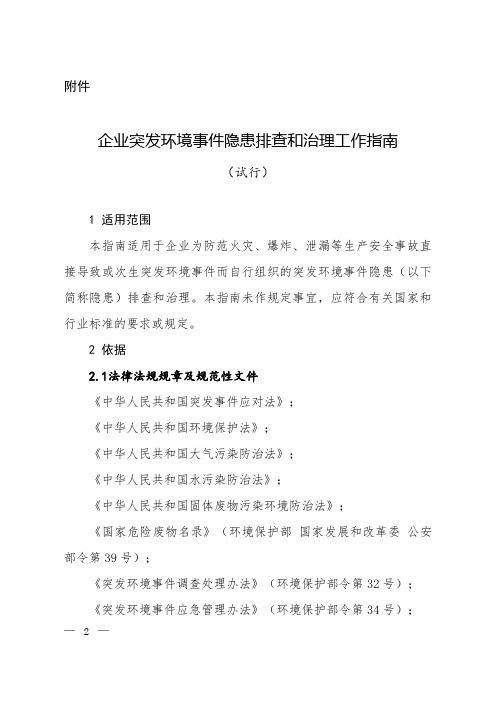
附件企业突发环境事件隐患排查和治理工作指南(试行)1 适用范围本指南适用于企业为防范火灾、爆炸、泄漏等生产安全事故直接导致或次生突发环境事件而自行组织的突发环境事件隐患(以下简称隐患)排查和治理。
本指南未作规定事宜,应符合有关国家和行业标准的要求或规定。
2 依据2.1法律法规规章及规范性文件《中华人民共和国突发事件应对法》;《中华人民共和国环境保护法》;《中华人民共和国大气污染防治法》;《中华人民共和国水污染防治法》;《中华人民共和国固体废物污染环境防治法》;《国家危险废物名录》(环境保护部国家发展和改革委公安部令第39号);《突发环境事件调查处理办法》(环境保护部令第32号);《突发环境事件应急管理办法》(环境保护部令第34号);—2—《企业事业单位突发环境事件应急预案备案管理办法(试行)》(环发〔2015〕4号)。
2.2 标准、技术规范、文件本指南引用了下列文件中的条款。
凡是不注日期的引用文件,其有效版本适用于本指南。
《危险废物贮存污染控制标准》(GB18597);《石油化工企业设计防火规范》(GB50160);《化工建设项目环境保护设计规范》(GB50483);《石油储备库设计规范》(GB50737);《石油化工污水处理设计规范》(GB50747);《石油化工企业给水排水系统设计规范》(SH3015);《石油化工企业环境保护设计规范》(SH3024);《企业突发环境事件风险评估指南(试行)》(环办〔2014〕34号);《建设项目环境风险评价技术导则》(HJ/T169)。
3 隐患排查内容从环境应急管理和突发环境事件风险防控措施两大方面排查可能直接导致或次生突发环境事件的隐患。
3.1 企业突发环境事件应急管理3.1.1按规定开展突发环境事件风险评估,确定风险等级情况。
3.1.2按规定制定突发环境事件应急预案并备案情况。
3.1.3按规定建立健全隐患排查治理制度,开展隐患排查治理工作和建立档案情况。
宁波市安全生产事故隐患排查治理信息平台安全生产
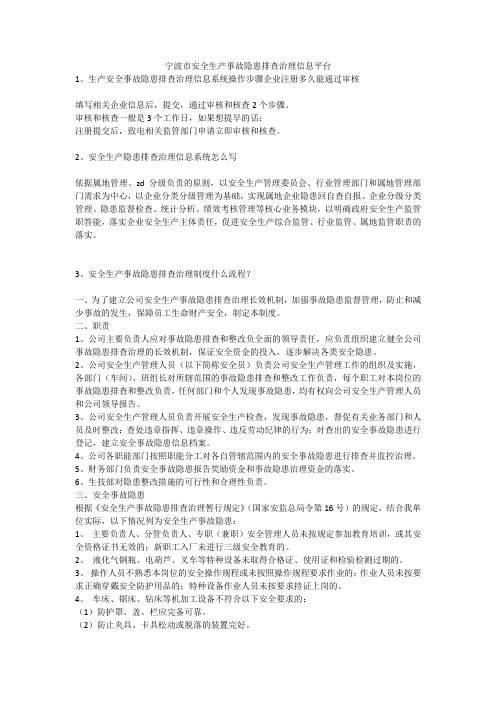
宁波市安全生产事故隐患排查治理信息平台1、生产安全事故隐患排查治理信息系统操作步骤企业注册多久能通过审核填写相关企业信息后,提交,通过审核和核查2个步骤。
审核和核查一般是3个工作日,如果想提早的话:注册提交后,致电相关监管部门申请立即审核和核查。
2、安全生产隐患排查治理信息系统怎么写依据属地管理、zd分级负责的原则,以安全生产管理委员会、行业管理部门和属地管理部门需求为中心,以企业分类分级管理为基础,实现属地企业隐患回自查自报、企业分级分类管理、隐患监督检查、统计分析、绩效考核管理等核心业务模块,以明确政府安全生产监管职答能,落实企业安全生产主体责任,促进安全生产综合监管、行业监管、属地监管职责的落实。
3、安全生产事故隐患排查治理制度什么流程?一、为了建立公司安全生产事故隐患排查治理长效机制,加强事故隐患监督管理,防止和减少事故的发生,保障员工生命财产安全,制定本制度。
二、职责1、公司主要负责人应对事故隐患排查和整改负全面的领导责任,应负责组织建立健全公司事故隐患排查治理的长效机制,保证安全资金的投入,逐步解决各类安全隐患。
2、公司安全生产管理人员(以下简称安全员)负责公司安全生产管理工作的组织及实施,各部门(车间)、班组长对所辖范围的事故隐患排查和整改工作负责,每个职工对本岗位的事故隐患排查和整改负责,任何部门和个人发现事故隐患,均有权向公司安全生产管理人员和公司领导报告。
3、公司安全生产管理人员负责开展安全生产检查,发现事故隐患,督促有关业务部门和人员及时整改;查处违章指挥、违章操作、违反劳动纪律的行为;对查出的安全事故隐患进行登记,建立安全事故隐患信息档案。
4、公司各职能部门按照职能分工对各自管辖范围内的安全事故隐患进行排查并监控治理。
5、财务部门负责安全事故隐患报告奖励资金和事故隐患治理资金的落实。
6、生技部对隐患整改措施的可行性和合理性负责。
三、安全事故隐患根据《安全生产事故隐患排查治理暂行规定》(国家安监总局令第16号)的规定,结合我单位实际,以下情况列为安全生产事故隐患:1、主要负责人、分管负责人、专职(兼职)安全管理人员未按规定参加教育培训,或其安全资格证书无效的;新职工入厂未进行三级安全教育的。
- 1、下载文档前请自行甄别文档内容的完整性,平台不提供额外的编辑、内容补充、找答案等附加服务。
- 2、"仅部分预览"的文档,不可在线预览部分如存在完整性等问题,可反馈申请退款(可完整预览的文档不适用该条件!)。
- 3、如文档侵犯您的权益,请联系客服反馈,我们会尽快为您处理(人工客服工作时间:9:00-18:30)。
隐患排查治理信息系统操作教程
一.注册账户
首先进入系统网页点击新用户注册进入企业注册信息页面,要如实完整的填写注册信息和登陆账号及密码(此登陆账号为该企业以后登陆系统账号,应妥善保存),填写完毕后点击保存即可。
最后在企业照片页面上传企业相关照片。
在用户注册成功后该申请信息就会自动上传到安监局系统中,但此时企业还登陆不上系统,下一步要通知该企业属地的安监局相关人员,经过安监局在系统中审核通过后,企业就可以正常登陆并使用该软件系统。
二.成功登陆系统后的操作流程:本系统针对企业开放的部分基本分为七大项,每个大项里细分了几个小项,下面逐一介绍各项如何操作和使用。
1.企业信息:此大项以完善企业各类信息为主,共分为11小项。
填写原则:真实详细
1)企业基本信息:本页面的内容有一部分是由用户的注册信息自动生成,另外的则需补充填写,填写完毕后点击保存。
2)企业详细信息:在此项填写企业详细信息。
3)作业场所管理:对企业内各个场所的用途、功能等统计,点击新建按要求填写完毕后保存,刷新页面后生成新文件,此时的文件状态是“新建”状态(可删除),确认无误后点击“生效”,状态变为生效状态即可。
4)设备设施管理:对企业的各种设施、设备的统计,点击新建按要求填写完毕后保存,要求上传设备图片。
刷新页面后生成新文件,此时的文件状态是“新建”状态(可删除),确认无误后点击“生效”,状态变为生效状态即可。
5)物料管理:对企业中生产所用原材料及辅助材料等物料的统计,点击新建弹出页面,在物料详情中按要求天写完毕后保存,管理文件和应急文件中可添加附件后保存,附件文件格式参考“选择模版”填写。
最后刷新页面生成文件,确认无误后点击“生效”。
6)产品管理:对企业所生产的半成品、成品等产品的统计,操作方法同上,完成确认无误后点击“投产”即可。
7)重大危险源管理:对企业所存在的重大危险源的统计,基本信息按要求实际填写,物料清单中会显示上面第5项中填写的所有物料,选择相关物料后点击关联物料即可。
评价报告项中点击添加附件后把相关评价报告的电子版文档或扫描文档上传到系统中。
8)生产工艺管理:对企业所生产产品的生产工艺的统计,操作方法同上,完成确认无误后点击“生效”即可。
9)危险点管理:对企业场所、生产工艺、物料存放等方面易产生安全事故的点位的统计。
基本信息按要求填写,把相关的对策措施点击添加附件上传系统。
10)企业证件管理:点击添加按要求填写,证照起始时间要准确,此项有证照到期提示功能。
11)建筑项目管理:对本企业建筑项目进行统计,按要求填写即可。
12)外协单位管理:对本企业项目外包给其他单位的统计,按要求填写即可。
13)规章制度管理:新建填写本企业的各项规章制度名称,建立后点击该条目的上传附件项把规章制度文档上传到系统中。
14)规章制度分类管理:此项对规章制度进行分类管理。
15)重大事故隐患:此项用于记录企业的重大事故隐患自查情况。
16)建筑项目管理:此项用于记录企业建筑项目的相关内容。
2.企业安全管理:此大项里分七小项,各项都是按照国家安全生产法律、法规的要求针对相关企业应该配备的人员、物资等信息以及应急管理、教育培训等信息的填报。
下方主页面是在企业上报完各项管理信息后自动生成的数据。
1)企业人员管理:按照安全生产法律、法规的要求把本企业应该配备的岗位人员信息对应表中的各项岗位填写到人员信息栏内。
填写完毕后点击确定保存并把此人员的相关资格证书等信息已照片或扫描件等文档形式在附件列表中点击添加附件上传到系统中。
2)应急管理:企业按相应规定所做的各种应急管理记录及备案上报到此系统中。
进入相应的管理项后点击新建弹出输入选项页填写保存即可,基本信息填写完毕后与其对应的相关资料及照片通过附件列表项中点击添加附件上传。
应急物资管理应急演练记录应急队伍管理
应急预案管理
3)履职考核表:点击新建打开评分表,表中有5项,其中考核项、考核内容、评分标准、分值4项是固定格式,企业需要在第5项自评得分栏内根据自身的实际情况做出评分。
其中自评得分项的数值不能大于分值项的数值,做完评分后点击保存,如不能保存成功,请检查上面提到的数值项是否出错。
成功保存后刷新页面会显示该文件,这时此文件的状态栏显示的是“暂存”状态,要注意此状态下上级监管部门在系统中不能做评分和批复备案的,如检查无误后必须点击“归档”,状态栏内随之显示为归档状态。
最后一点如果安监局经审查,认为此评分表中存在问题会让企业重新上报,那么这时的状态栏内会从归档变成暂存状态,需企业重新评分并保存归档。
点击“导出”可转存到电脑中备份或打印。
4)安全教育培训:点击新建弹出填报页,填写培训情况后确定,在培训相关附
件页中可以把培训照片及其他相关资料以附件形式上传。
5)事故管理:对企业发生的事故的统计,按实际填写事故情况,并把事故处理结果附件上传。
6)安全投入情况:点击安全费用提取的新建弹出填写页面按实际填写(应提取安全费用栏的填写请参照“企业安全生产费用提取和使用管理办法”,此管理办法可在系统中“法律法规标准项”中查找)。
点击确定后会生成一条新文件,打√选中此文件后点击“安全费用使用”的新建弹出页面填写即可。
安全费用提取页面安全费用使用页面
7)中介机构复评报告:此项用于上传中介机构的复评报告。
3.隐患排查:
1)检查表管理:其中基础类、现场类中各自包含多种检查项。
企业首次操作时可以根据自身情况点击“忽略”把不需要的检查项去掉,只留下本适合企业的检查项,如需把去掉的检查项还原,点击“回复”即可,要回复所有忽略的检查项则点击“生成默认检查项”。
如果系统中的检查项不能满足企业的需要,企业可以下载自定义检查表模板,生成企业自己增添的检查项。
2)隐患排查:点击“自查”进入隐患自查页面,以“检查要求、依据”项为标
准对自查表进行填报并上传现场照片。
3)隐患排查记录:此项可查询本企业所有曾经做过的隐患自查。
4)隐患整改:此项可显示自查项中存在隐患但还没整改的项,如已整改完毕点击该条进入按要求填报整改信息。
5)隐患复查:此项可显示需要复查的项,如已整改完毕点击该条进入按要求填报复查信息。
6)自查记录:此项可显示企业自查项,如已整改完毕点击该条进入按要求填报复查信息。
4.法律法规标准:在此项中可查到和安全有关的各项法律法规等。
点击“查询”输入要查找的法律法规关键字即可,也可以逐页查找。
双击该条目进入公告详情和附件列表,在附件列表中点击附件即可直接打开查看或下载。
5.文件通知公告:安监部门如有重大事项需各企业了解会在此项中以公告或通知形式发布,企业要定期查看。
公告或通知分两种,第一种是对所有企业的公告或通知,第二种是针对部分企业的专项或行业的公告或通知。
6.视频资料:安监部门会在此项中不定期上传一些相关安全方面的视频资料供各企业人员学习、警示。
7.账号设置:可修改密码等个人信息。
以上是本系统的基本操作流程,以后还会有陆续新开发或改进的选项到时会有提示信息,最后提醒各企业相关人员上传到系统中的所有企业信息若有变动如企业名称、地址、人员、证照、场所等信息要及时更改,以免为企业带来不便。
